Table of Contents
![]() Related Posts
Related Posts

Başlamadan önce
Sorunsuz bir iş akışı, güvenilir dosyalarla başlar. Videolarınızın, belgelerinizin, fotoğraflarınızın ve ses dosyalarınızın her zaman sağlam ve günlük işlerinizi desteklemeye hazır olduğundan emin olun.
Ücretsiz EaseUS Fixo denemenizi bugün başlatın ve bu hepsi bir arada dosya onarım aracının yaratabileceği farkı keşfedin. Ayrıca, dosya bozulma sorunlarını çözmek için aşağıdaki sorun giderme ipuçlarını okuyun.
![]() EaseUS Fixo ile dijital dosyalarınızı hatasız ve tam işlevsel tutun; böylece en önemli olana odaklanabilirsiniz.
EaseUS Fixo ile dijital dosyalarınızı hatasız ve tam işlevsel tutun; böylece en önemli olana odaklanabilirsiniz.
Amazon Prime Video Genel Bakış
Amazon Prime Video, geniş bir eğlence hizmetleri yelpazesini keşfetmek için sunulan en benzersiz video akışı uygulamalarından biridir. En sevdiğiniz filmlerden herhangi birini izleyebileceğiniz yepyeni bir izleyici deneyimi sunar.
Amazon Prime Video, en yeni gişe rekorları kıran filmlerden isteğe bağlı filmlere ve çok çeşitli dizilere kadar video içerikleri sunarak sizi eğlendirmeye devam ediyor. Ancak, uygulamada film izlerken bazı teknik sorunlarla karşılaşabilirsiniz.
Sık sık karşılaşabileceğiniz teknik sorunlardan biri de Amazon Prime Video Hata Kodu 5004'tür . 5004 hata kodu, yayın cihazlarınızdan herhangi birini kullanarak Amazon Prime sunucusuna giriş yapmaya çalıştığınızda sıklıkla oluşan bir onay hatasıdır.
5004 hata kodu, kullanıcıların en sevdikleri filmleri izlemesini engeller ve kullanıcılar için oldukça sıkıntılı bir durum yaratır. Ancak bu makalede, 5004 hata kodunun bazı nedenlerini ve olası çözümlerini açıklayan bilgiler sunulmaktadır.
Amazon Prime Video Hata Kodu 5004'ün Nedenleri Nelerdir?
Hata koduna bazı faktörler neden olabilir ve bu faktörlerin anlaşılması, sorunu çözmek için hangi çözümün önerileceğini belirler. Amazon Prime Video Hata Kodu 5004, aşağıda belirtilen faktörlerden kaynaklanır:
- İnternet bağlantısı kesildi
- Bilgisayar veya ağ güvenlik duvarının varlığı veya Proxy/VPN kullanımı
- Antivirüs ve diğer koruma yazılımları
- Arızalı çerezler ve önbelleğe alınmış veriler
- Güncel olmayan uygulama
- Amazon Prime Video uygulama hatası sorunu.
Amazon Prime Video Hata Kodu 5004 5 Yöntemle Nasıl Düzeltilir?
Amazon 5004 hata kodunu çözmek için uygulayabileceğiniz beş etkili yol şunlardır. Sorunu çözene kadar en baştan itibaren deneyin.
Düzeltme 1. Kararlı bir Bağlantınız Olduğundan Emin Olun
Amazon Prime 5004 hatasının önemli bir nedeni, güvenilmez bir internet bağlantısıdır. Kararsız bir internet bağlantısı, uygulama sunucusuna erişimde zorluklara yol açabilir ve bu da 5004 hata koduna neden olur. Bu nedenle, istikrarlı bir internet bağlantınız olduğundan emin olmak ilk çözümdür. İnternet bağlantınızı kontrol etmek için birkaç kılavuz aşağıdadır.
Adım 1. Bilgisayarınızın ana sayfasında Başlat'a tıklayın ve "Ayarlar"ı seçin.
Adım 2. "Ağ ve İnternet" bölümünü açın ve "Wi-fi"ye tıklayın.
Adım 3. İnternete erişip erişemediğinizi kontrol edin.
Adım 4. Eğer yapamıyorsanız, bağlantınızı birkaç kez kapatıp açın veya internet servis sağlayıcınızla iletişime geçerek sorunu giderin.
Düzeltme 2. VPN, Proxy, Güvenlik Duvarı ve Antivirüs Güvenlik Programlarını Devre Dışı Bırakın
Etkinleştirilmiş VPN, Proxy, güvenlik duvarı ve diğer yüklü antivirüs programları, cihaz ağınızın bağlantısını etkileyebilir. Proxy ve VPN trafiği şifreleyerek sunucuya erişimde sorunlara neden olurken, güvenlik duvarı ve antivirüs ise bağlantıyı bozup engelleyerek oturum açmada başarısızlığa yol açabilir.
Bu sorunu, bu programları devre dışı bırakıp kaldırarak çözebilirsiniz. Proxy'yi devre dışı bırakmak için aşağıdaki kılavuzu kullanın.
Adım 1. Başlat menüsünü açın ve "Ayarlar"a tıklayın. "Ağ ve İnternet"i seçin.
Adım 2. Sol alt köşedeki "Proxy"ye tıklayın.
Adım 3. Otomatik proxy kurulumunda "Ayarları otomatik olarak algıla" seçeneğini kapatın.
Adım 4. Manuel proxy kurulumunda "Proxy sunucusu kullanımı" seçeneğini devre dışı bırakın. Ardından sistemi yeniden başlatın.
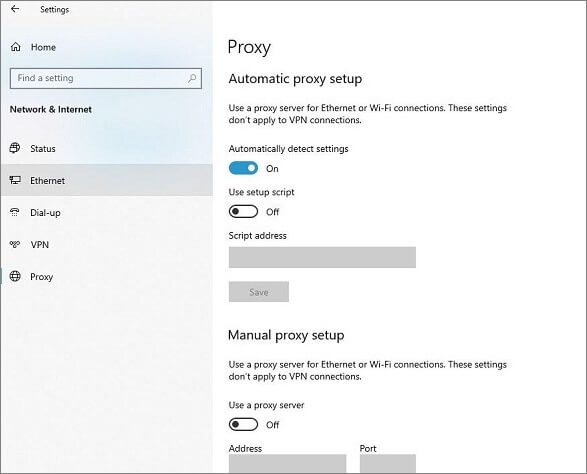
Düzeltme 3. Amazon Prime Video Hesabınızı Yeniden Etkinleştirin
Etkin olmayan bir hesap 5004 hata koduna neden olabilir ve Amazon Prime Video'ya abone olmanız gerektiğinden, hesabınızın etkin olduğundan emin olmanız çok önemlidir. Video Prime hesabınızı yeniden etkinleştirmek için aşağıdaki kılavuzu kullanın:
Adım 1. Amazon Prime Video Oturum Açma sayfasına gidin.
Adım 2. Kullanıcı adınızı ve şifrenizi girin.
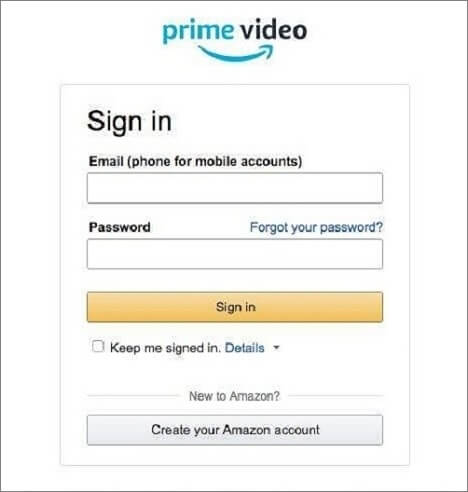
Adım 3. Başarıyla oturum açtıktan sonra hesabınızı yeniden etkinleştirin.
Adım 4. Sorunun düzelip düzelmediğini doğrulamak için yayın akışını deneyin.
Düzeltme 4. Tarayıcınızın Önbelleğini ve Çerezlerini Temizleyin
Bilgisayarınızda depolanan önbellek ve çerezler, Amazon hata kodu 5004'ün bir diğer nedenidir. Veriler bozulduğunda Amazon Prime Video web sitesi etkilenir ve oturum açma işlemi başarısız olur.
5004 hata kodunu, önbelleği ve çerezleri temizleyerek, bozuk verileri otomatik olarak kaldırarak ve hızlı bir şekilde oturum açmanızı sağlayarak düzeltebilirsiniz. Önbelleği ve çerezleri temizleme işlemi verilen kılavuzla yapılır.
Adım 1. Tarayıcınızın köşesinde bulunan üç noktaya tıklayın.
Adım 2. Açılır menüden "Diğer araçlar"ı seçin ve "Tarama verilerini temizle"yi seçin.
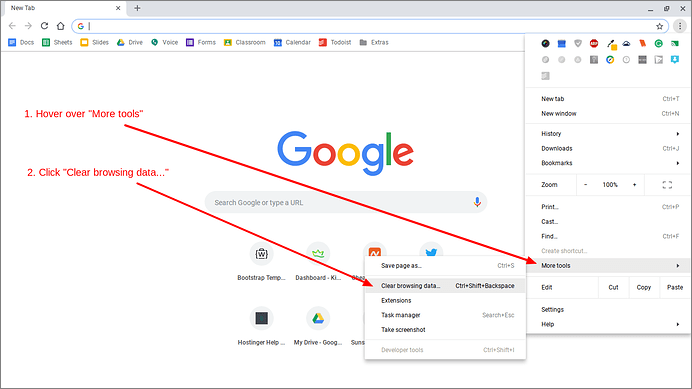
Adım 3. "Önbellek" ve "Çerezler" kutularını seçin ve "Verileri temizle"ye tıklayın.
Önbelleği ve çerezleri temizledikten sonra, sorunun devam edip etmediğini görmek için programı yeniden çalıştırın.
Düzeltme 5. Amazon Prime Video'yu Kaldırın ve Yeniden Yükleyin
Mümkünse, uygulama güncelliğini yitirdiğinde veya bir hatadan etkilendiğinde Amazon Hata Kodu 5004'ü alın. Sorunu çözmenin en iyi yolu, uygulamayı cihazınızdan kaldırıp temiz ve güncellenmiş bir uygulama sürümü indirmektir.
Silmek Uygulamayı cihazınızdan indirin, yeniden yükleyin ve sorunun çözülüp çözülmediğini doğrulamak için oturum açmayı deneyin.
Bonus İpucu: İndirilen Amazon Prime Video'yu Onarın
Birçok kullanıcı, Amazon Prime'dan video indirdikten sonra videonun oynatılamamasıyla ilgili sorunlar yaşadı. Dönüştürme sırasında video bozulması, videoların indirilmesi ve yüklenmesi sırasında virüs bulaşması veya sistem donanım arızası gibi çeşitli nedenler, indirilen videoların oynatılmamasına neden olabilir.
İndirilmiş bozuk Amazon Prime Videolarını onarmak için güvenilir bir video onarım aracına ihtiyacınız olacak. Bu araçlardan biri de EaseUS Fixo Video Repair'dir .
EaseUS video onarım yazılımı, bozuk veya hasarlı videoları onarmanıza olanak tanır. İndirilen ve oynatılmayan videoları onarır ve herhangi bir tarayıcıdan erişilebilir, yani herhangi bir yazılım gerektirmez. 232404 hata kodu gibi diğer yaygın hata kodlarıyla da başa çıkabilir.
Bu MP4 video onarım aracı, tüm video oynatma sorunlarınıza çözümler sunar; çöken cihazlardan ve çıkış sistemlerinden videoları kurtarmanıza yardımcı olur. Araç, MP4 onarımı , 3GP, MOV, NPEG, AVI vb. gibi tüm standart video formatlarının onarımını destekler. Bu işlevsel onarım aracını kullanarak eksiksiz bir video onarım deneyimi yaşayacaksınız.
Adım 1. Yerel bilgisayarınızda Fixo'yu açın. "Video Onar"a tıklayın ve "Video Ekle"ye tıklayarak bozuk MP4/MOV/AVI/MKV/3GP/FLV/MKV/WMV video dosyalarını ekleyin.

Adım 2. İmleci bir videoya getirin ve tek bir videoyu onarma işlemini başlatmak için "Onar" düğmesine tıklayın. Tüm videoları onarmak istiyorsanız, "Tümünü Onar" düğmesine tıklayın.

Adım 3. Birkaç dakika bekleyin, bozuk videolar onarılacaktır. Videoları önizlemek için oynat simgesine tıklayın. Oynatma simgesinin yanındaki "Kaydet" düğmesine tıklayarak tek bir video kaydedebilirsiniz. Onarılan tüm videoları kaydetmek istiyorsanız "Tümünü Kaydet"i seçin.

Adım 4. Hızlı onarım başarısız olursa, gelişmiş onarım modunu kullanmalısınız. "Gelişmiş Onarım"a tıklayın ve örnek bir video ekleyin. Onaylamak için "Onayla"yı seçin.

Adım 5. Bozuk ve örnek videolarla ilgili ayrıntılı bilgilerin bir listesi görüntülenecektir. Gelişmiş video onarım işlemini başlatmak için "Şimdi Onar"a tıklayın. Onarım tamamlandığında, videoları izleyebilir ve onarılan video dosyalarını uygun bir konuma kaydetmek için "Kaydet" düğmesine tıklayabilirsiniz.

Sonuç Sözleri
Amazon Prime Video Hata Kodu, kullanıcıların karşılaştığı standart hatalardan biridir ve video izlerken elde edilmesi beklenen eğlenceli deneyimi kısıtlar. Ancak, hata kodunun olası nedenini ve çözümünü anladıktan sonra, uygulamayı çalıştırıp maksimum memnuniyet elde edebilirsiniz.
Ayrıca Amazon Prime'dan video indirirken karşılaştığınız aksaklıkları gidermek ve video indirmelerinizi geri yüklemek için EaseUS Fixo'yu kullanabilirsiniz.
Was This Page Helpful?